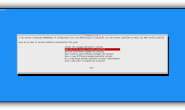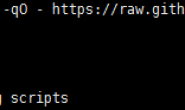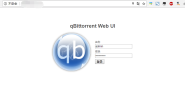IDM 下载器一般都是配合 chrome 浏览器使用,接下来介绍一下在 chrome 浏览器中使用 IDM!
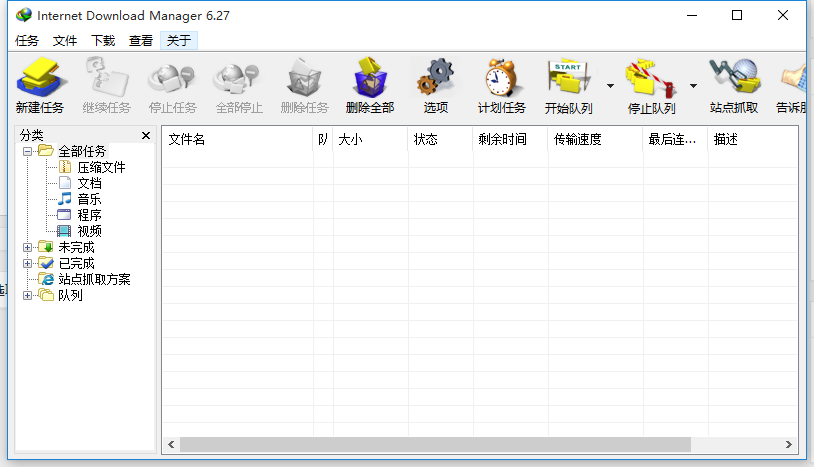
1.使用教程
1.1.下载与安装
先贴出一个破解版的下载地址(自用的版本): https://pan.ymgblog.com/soft/blog/IDM6.27.1.7z
下载完成后解压打开IDMan.exe,然后选择语言,确定就可以了
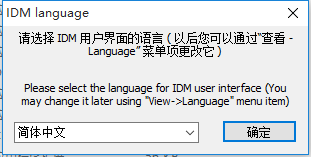
这里如果你已经安装了 chrome 浏览器,IDM 的插件会自动安装,你只需要按如下顺序操作
点击 chrome 右上角三点->更多工具->扩展程序,在里面找到如下,并勾选上隐身模式即可
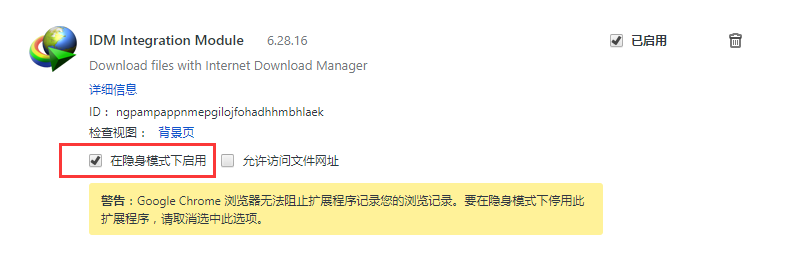
如果在扩展程序中找不到这个 IDM 插件,那么回到解压后的 IDM 文件夹找到一个 IDMGCExt.crx 这个文件,然后将其拖动到 chrome 中打开的扩展程序页面,然后会提示安装插件,安装即可。
1.2.调节连接数
首先调节连接数(我设置的是 32,这里设置的是上限)
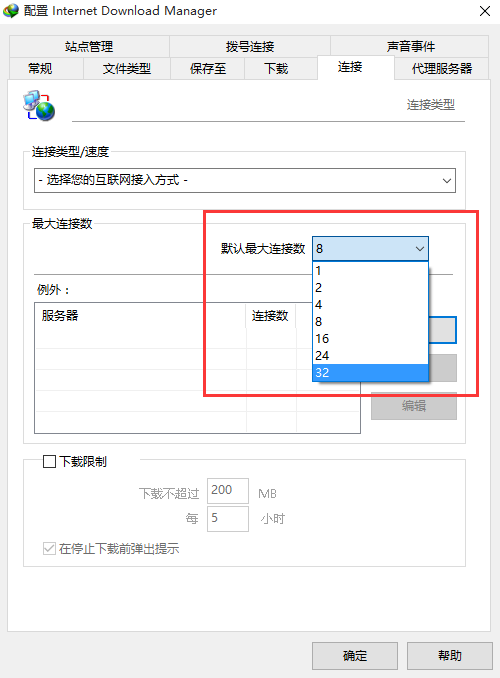
1.3.下载 FTP 文件
首先你需要设置站点信息,主界面,点击下载->选项->站点管理
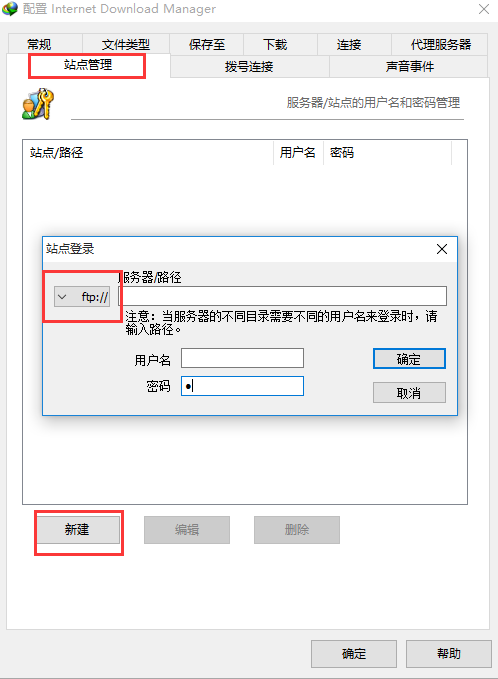
然后在这里输入地址以及用户名密码信息,选择对应的协议,以后就可以正常下载了。
比如打开一个你保存在站点管理的那个页面,然后右键一个文件,如下即可下载。
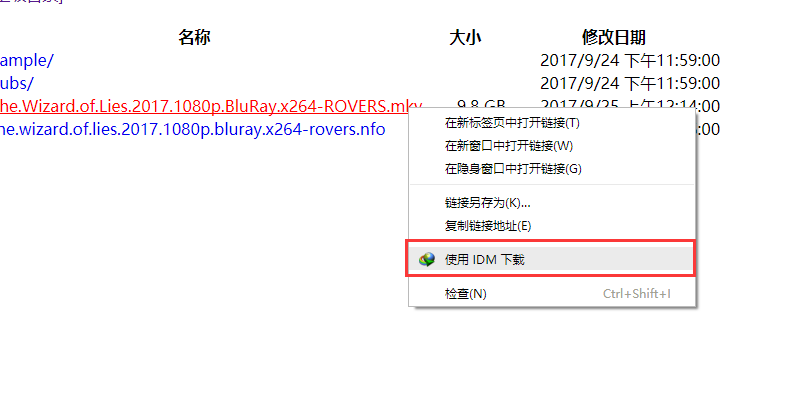
2.常见问题
如果安装完点击下载 IDM 不出来,关闭下浏览器重新打开试一试。
此外建议在服务器上配置 BBR 增强版,能有效提升传输速度传送门
有什么问题请在评论中留言吧。